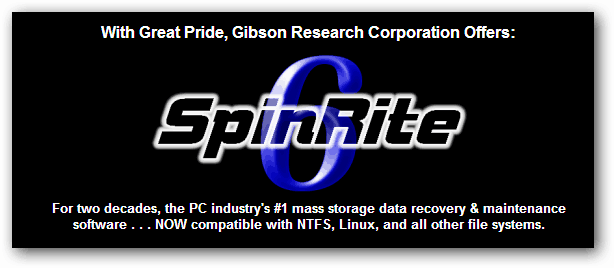Cómo verificar si la unidad de disco duro de su computadora está defectuosa
Recuperación De Desastres Hardware Ventanas / / March 16, 2020
Ultima actualización en

Un disco duro roto o en descomposición puede detener su computadora. Si su computadora está funcionando mal, este es uno de los primeros componentes para verificar.
¿Su computadora está funcionando muy lenta, fallando, faltando datos o haciendo ruidos extraños? Todos estos síntomas pueden significar que su unidad de disco duro (HDD) está a punto de morir. Hace poco tuve un disco duro, y después de una prueba exhaustiva, la causa principal del mismo resultó ser sectores defectuosos rampantes del desgaste natural con el tiempo. Afortunadamente, la unidad todavía estaba en garantía y actualmente se está enviando un reemplazo para el RMA.
Si cree que su unidad puede estar funcionando mal, ejecutar un escaneo es un buen paso de precaución para evitar la pérdida de datos. Si resulta que su unidad está en mal estado, es posible que pueda recuperar todos sus datos críticos antes de que se vuelvan completamente ilegibles, y los datos se corrompan demasiado para recuperarse.
A pesar de lo que la mayoría de los sitios y desarrolladores exagerados le dirán, la mejor herramienta de diagnóstico para usar en su HDD es la del fabricante del dispositivo. Cada uno se crea específicamente para cada unidad. Y la mayoría de ellos solo leerán el disco vs. Escribir en el disco (lo que podría dañarlo aún más). A continuación se muestra un enlace al software de diagnóstico de cada fabricante individual y algunas soluciones más.
Occidente digital
Western Digital utiliza Data Lifeguard Diagnostic para Windows para la mayoría de sus unidades de disco duro. Puede descargar el software en su sitio web de soporte, aquí.
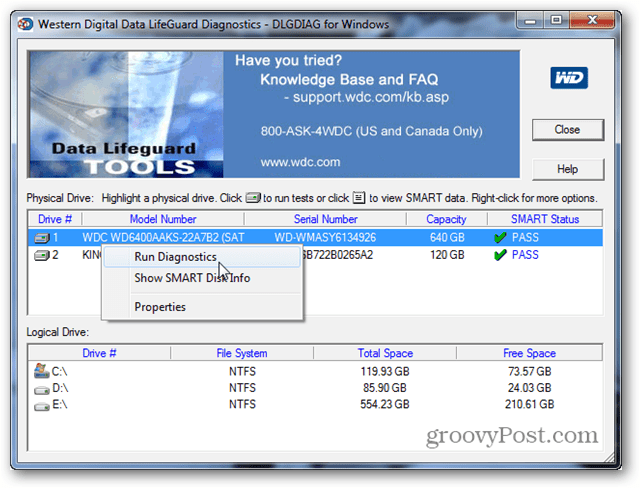
Seagate y Samsung y Maxtor y Quantum
Seagate tiene más o menos tomado La mitad de la industria de HDD. El software utilizado para diagnosticar todas estas unidades es SeaTools. Se puede descargar desde el sitio oficial de soporte de Seagate, aquí.
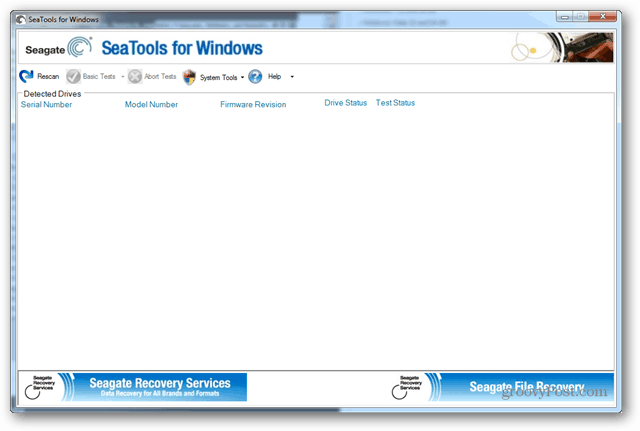
Hitachi e IBM
Si tiene un disco duro IBM, existe una alta probabilidad de que haya sido fabricado por Hitachi. Para los discos duros de la marca Hitachi, use la herramienta de diagnóstico oficial de Hitachi, disponible desde el sitio web oficial.
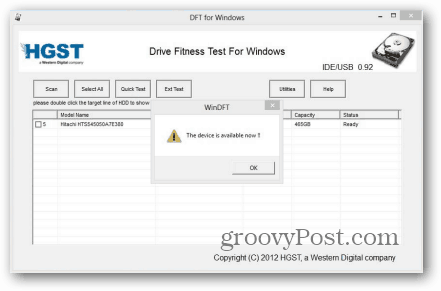
Toshiba y Fujitsu
Otro combo, Fujitsu entregó su desarrollo de HDD a Toshiba y la misma herramienta ahora se puede usar para cualquier marca de unidades. Descárguelo del sitio de soporte oficial, aquí.
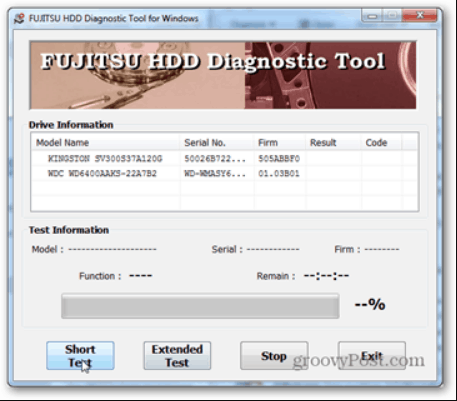
¿La unidad no es compatible con el software del fabricante?
Sin embargo, no todos los discos duros cuentan con el respaldo del fabricante, y cuando eso falla, hay algunas otras herramientas que se pueden usar para probar el estado del disco. HDTune te permitirá usarlo gratis durante 15 días y puede escanear a fondo casi cualquier unidad. Lo que es mejor, la versión de prueba no tiene la capacidad de escribir en la unidad, lo cual es bueno cuando se trata de unidades defectuosas. No recomendaría comprar HDTune, pero es bueno para cuando tienes problemas.
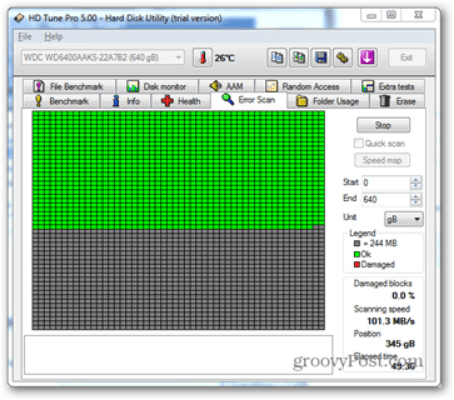
Escanee (y repare) su unidad de forma gratuita con una herramienta integrada de Windows
Una de las formas más rápidas de verificar su disco duro es ejecutar Check Disk (CHKDSK), que está integrado directamente en Windows 7 y Windows 8. Ya tenemos un guía maravillosa fácil de seguir sobre el uso de Check Disk en Windows 8, y para aquellos que no han actualizado, el proceso es exactamente el mismo en Windows 7. CHKDSK intentará reparar la unidad si los problemas son causados por errores lógicos o sectores digitales defectuosos, pero “Compruébelo”.
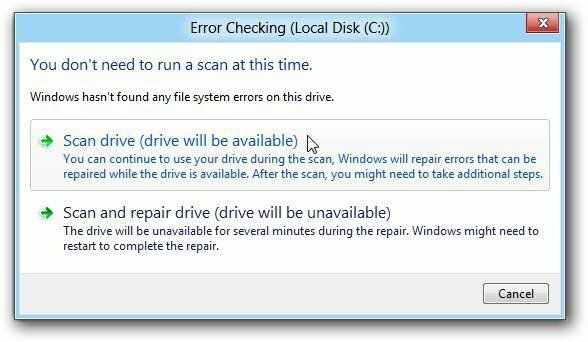
Software profesional
Cuando un disco duro falla, no hay mucho que puedas hacer para arreglarlo. Hay software pago que probablemente devuelva algo de vida al disco si la muerte no se debe a un daño físico o degradación inmensos. De las opciones pagas disponibles, SpinRite es uno de los mejores, si no el mejor en general. Pero, a $ 89.00, es una inversión que no debe tomarse a la ligera si planea alejarse de un HDD y instalar una unidad de estado sólido (SSD).